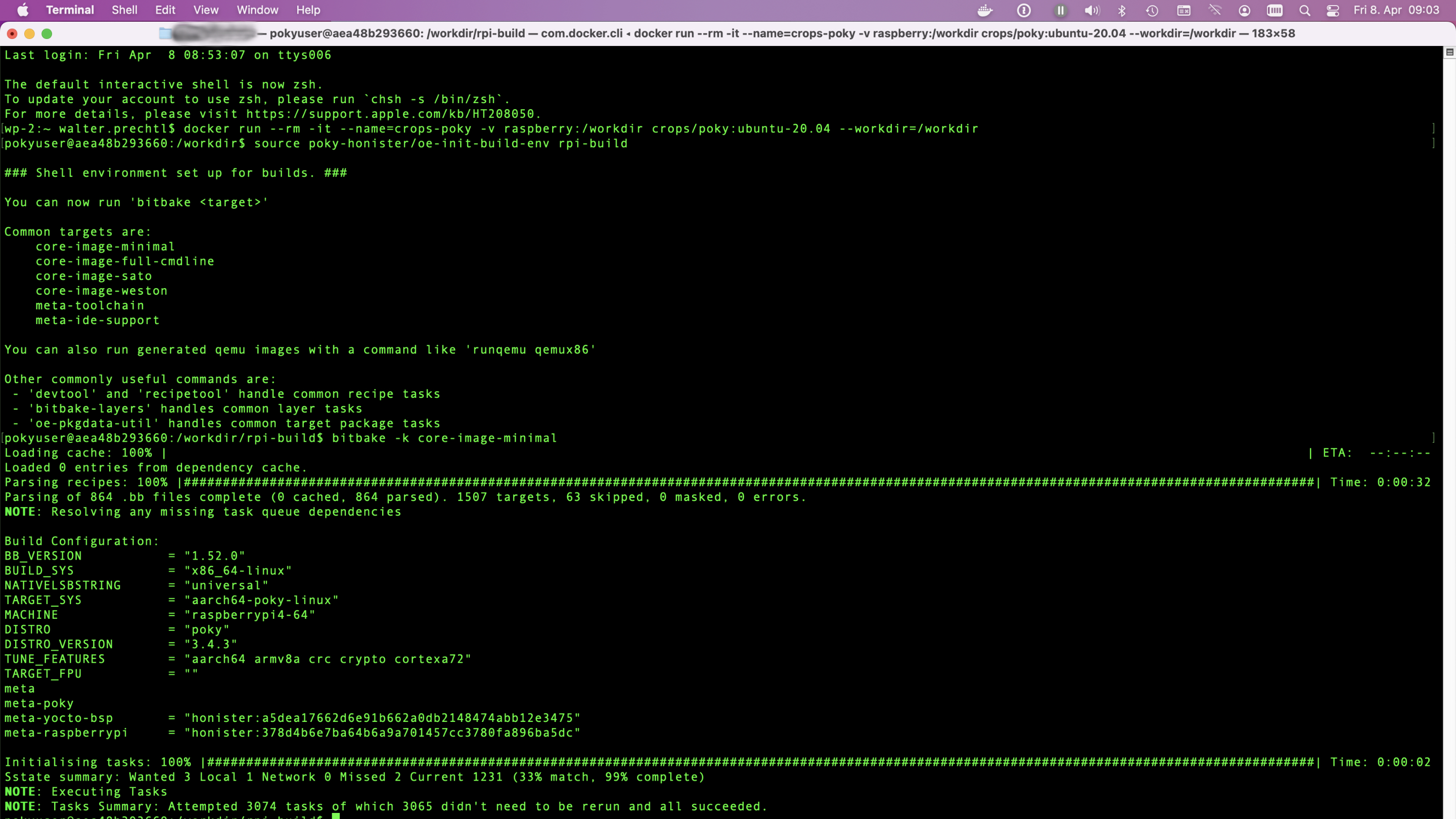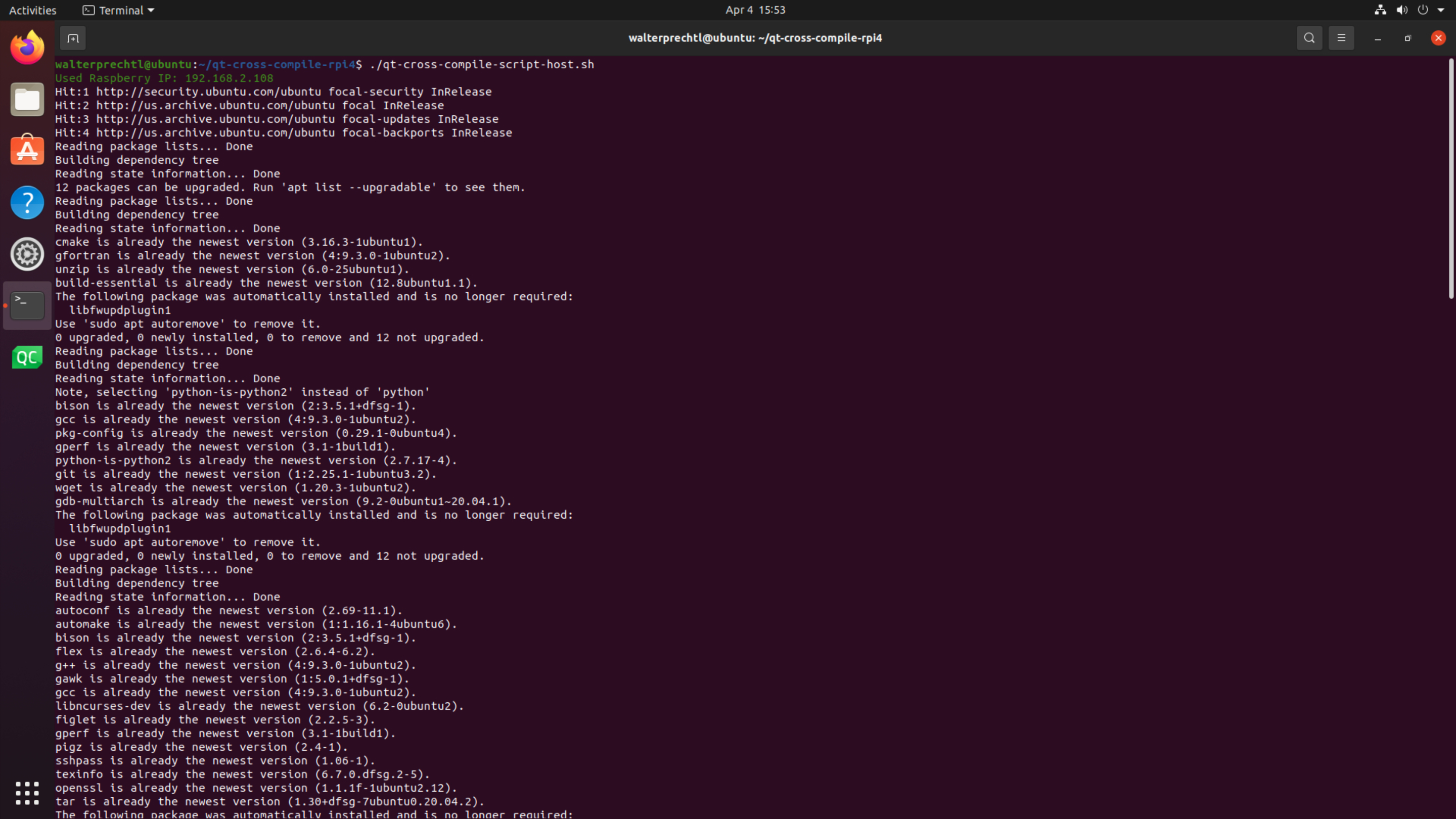
Prerequites
Phần cứng
Máy chủ [PC / Máy tính xách tay]: Bất kỳ máy AMD / Intel x86 / x86_64 nào
Mục tiêu [Raspberry Pi 4]: Raspberry Pi 4
Phần mềm
Máy chủ: Bất kỳ máy Linux nào (Ubuntu 20.04 LTS Tested)
Mục tiêu: Hệ điều hành Raspberry Pi 4 Linux 32-bit (Raspbian Bullseye Lite đã thử nghiệm)
Ghi
Trong nền, các chuỗi công cụ biên dịch chéo cho Raspberry Pi từ abhiTronix được sử dụng.
### Khác
Yêu cầu về lưu trữ và thời gian: Thư mục xây dựng mất khoảng ~ 10GB dung lượng và khoảng 2-5 giờ để hoàn thành (dựa trên các phụ thuộc &; Thông số kỹ thuật của máy chủ).
Mạng: Máy mục tiêu của bạn (Raspberry Pi) và Máy chủ (nơi bạn biên dịch chéo) cả hai PHẢI có Truy cập Internet và PHẢI ở trên cùng một mạng để làm theo các hướng dẫn này.
Các bước / Cài đặt cho Máy mục tiêu (Raspberry Pi)
1. Bắt đầu từ đầu (Tùy chọn)
Quan trọng
Nếu bạn vừa mang theo Raspberry Pi mới hoặc muốn bắt đầu lại từ đầu, chỉ cần làm theo. Mặt khác, nếu bạn đã thiết lập, chạy và Sẵn sàng cho mạng Raspberry Pi, thì chỉ cần chuyển sang bước 2.
Ghi
Phần này giả sử bạn có ít nhất 10GB SDcard để cài đặt hệ điều hành Raspbian (Stretch / Buster / Bullseye) và Máy tính xách tay / PC để tải nó lên.
#### 1.1. Tải xuống phần mềm &; Chuẩn bị thẻ SD
- Tải xuống phiên bản mới nhất của Raspbian (Bullseye) từ đây trên máy tính xách tay / máy tính của bạn.
- Bạn sẽ cần một người viết hình ảnh để ghi hệ điều hành đã tải xuống vào thẻ SD (trong trường hợp của chúng tôi là thẻ micro SD). Bạn có thể sử dụng Balena Etcher.
- Lắp thẻ SD vào máy tính xách tay / máy tính và chạy trình ghi hình ảnh. Sau khi mở, duyệt và chọn tệp hình ảnh Raspbian đã tải xuống. Chọn đúng thiết bị, đó là ổ đĩa đại diện cho thẻ SD.
Ghi
Nếu ổ đĩa (hoặc thiết bị) được chọn khác với thẻ SD thì ổ đĩa đã chọn khác sẽ bị hỏng. VÌ VẬY, HÃY CẨN THẬN!
- Sau khi ghi xong, hãy tháo thẻ SD và lắp nó vào Raspberry Pi và bật nó lên. Nó sẽ bắt đầu khởi động.
- Hãy nhớ rằng sau khi khởi động Pi, có thể có những tình huống khi thông tin đăng nhập của người dùng như "tên người dùng" và mật khẩu sẽ được hỏi. Raspberry Pi đi kèm với tên người dùng mặc định 'pi' và mật khẩu 'raspberry' và vì vậy hãy sử dụng nó bất cứ khi nào được yêu cầu.
1.2 Thiết lập mạng
Bây giờ bạn đã thiết lập và chạy Raspberry Pi, đã đến lúc kết nối nó với mạng của bạn bằng một trong các cách sau:
- ** Nếu bạn có Màn hình: ** Kết nối nó với raspberry pi của bạn cùng với bàn phím và chuột để điều hướng và làm theo hướng dẫn này.
- ** Nếu bạn không có Màn hình: ** Làm theo hướng dẫn này
2. Thiết lập SSH
** Nếu bạn có Màn hình: ** Trên thiết bị đầu cuối Raspberry Pi, gõ: 'sudo raspi-config' và menu sẽ bật lên trên thiết bị đầu cuối của bạn. Để bật SSH, hãy truy cập: 'Tùy chọn giao diện' -> 'SSH' -> 'Có' và nhấp vào 'OK' để bật tính năng này. Chọn 'Hoàn tất' cuối cùng và thoát.
** Nếu bạn không có Màn hình: ** Sau khi thiết lập mạng, nếu bạn không có màn hình hoặc bạn vận hành nó từ xa. Sau đó, kích hoạt SSH bằng cách chỉ cần lấy thẻ SD của bạn ra và móc nó vào máy tính của bạn và chỉ cần tạo một tệp trống có tên 'ssh' trong đường dẫn '/ boot / parition' bên trong thẻ SD. Bây giờ hãy lắp lại thẻ SD vào Raspberry Pi.
3. Mở Terminal
- ** Từ một máy tính xách tay / PC khác sử dụng SSH: ** Để kết nối với Pi của bạn từ một máy tính khác, hãy sao chép và dán lệnh sau vào cửa sổ đầu cuối nhưng thay thế '192.160.1.47' bằng địa chỉ IP của Raspberry Pi.
ssh pi@192.168.1.47Nó sẽ yêu cầu mật khẩu, và nếu không thay đổi, nó là mặc định ('quả mâm xôi'), và vì vậy hãy sử dụng nó bất cứ khi nào nó được yêu cầu.
Ghi
Có thể định cấu hình Raspberry Pi của bạn để cho phép truy cập từ một máy tính khác mà không cần cung cấp mật khẩu mỗi khi bạn kết nối. Để biết thêm chi tiết, xem tại đây.
### 4. Nhận tập lệnh
Kết nối với Pi của bạn bằng ssh và tải xuống tệp zip:
ssh pi@192.168.1.47
wget https://www.interelectronix.com/sites/default/files/scripts/qt-cross-compile-rpi4.zip
unzip qt-cross-compile-rpi4.zip
cd qt-cross-compile-rpi4Bạn cũng có thể tải xuống tệp zip qua trình duyệt từ đây.
Làm cho tập lệnh qt-cross-compile-script-pi4.sh có thể thực thi và thực thi nó:
sudo chmod +x qt-cross-compile-script-pi4.sh
sudo ./qt-cross-compile-script-pi4.shSau một thời gian, tất cả các gói cần thiết được cài đặt, các thư mục cần thiết được tạo và các liên kết tượng trưng được đặt chính xác.
Quan trọng
Đảm bảo Raspberry Pi của bạn và máy chủ này (nơi bạn biên dịch chéo) PHẢI ở trên cùng một mạng.
Các bước / cài đặt cho máy chủ (Linux Ubuntu)
Để thử nghiệm, chúng tôi đã sử dụng một máy ảo (vmware) với phiên bản Ubuntu 20.04 LTS sạch.
1. Tải về tệp ZIP
wget https://www.interelectronix.com/sites/default/files/scripts/qt-cross-compile-rpi4.zip
unzip qt-cross-compile-rpi4.zip
cd qt-cross-compile-rpi4Bạn cũng có thể tải xuống tệp zip qua trình duyệt từ đây.
2. Làm cho tập lệnh qt-cross-compile-script-pi4.sh có thể thực thi và thực thi nó
chmod +x qt-cross-compile-script-host.sh3. Thay đổi các biến trong tập lệnh
Bạn cần thay đổi địa chỉ IP (raspberry_ip) của raspberry pi trong tập lệnh và nếu bạn thay đổi người dùng (raspberry_user) và mật khẩu (raspberry_pwd) của quả mâm xôi.
nano qt-cross-compile-script-host.sh4. Thực thi tập lệnh
sudo ./qt-cross-compile-script-host.shTập lệnh thực hiện các hành động sau:
- cài đặt tất cả các gói cần thiết
- Tạo các thư mục cần thiết ('~ / rpi-qt')
- tải xuống và trích xuất nguồn Qt
- vá nguồn Qt
- Tải về và trích xuất trình biên dịch chéo
- Rsync tập tin từ Raspberry Pi
- Tải xuống symlinker và thiết lập liên kết tượng trưng
- cấu hình Qt xây dựng
- thực hiện và thực hiện cài đặt Qt xây dựng
- rsync Qt nhị phân để mâm xôi
Bước cuối cùng cho máy mục tiêu (Raspberry Pi)
Cập nhật trình liên kết trên Raspberry Pi
Nhập lệnh sau để cập nhật thiết bị cho phép trình liên kết tìm các tệp nhị phân QT mới:
echo /usr/local/qt5.15/lib | sudo tee /etc/ld.so.conf.d/qt5.15.conf
sudo ldconfigĐịnh cấu hình Qt Creator để biên dịch chéo
Đọc blog Cấu hình Qt-Creator trên Ubuntu 20 Lts để biên dịch chéo để bao gồm các tệp nhị phân đã biên dịch (thư mục '~ / rpi-qt / qt5.15') trong Qt Creator.
Giấy phép bản quyền
**Bản quyền © 2022 Interelectronix ví dụ: **
Mã nguồn Project này được cấp phép theo giấy phép GPL-3.0.
Lời cảm ơn
- Tài liệu này được lấy cảm hứng từ hướng dẫn từng bước để biên dịch chéo khung Qt mới nhất cho Raspberry Pi. Rất cảm ơn @abhiTronix.
- Cảm ơn khung QT, đã cung cấp các tệp nguồn